调出人像照片超酷的金属暗色效果
Photoshop快速调出照片的金黄色

Photoshop快速调出照片
的金黄色
本教程简单介绍金黄色调的调色教程。
思路:主要是使用曲线调色,过程比较简单,然后把调好的图片加上暗角和景深即可。
图1:原图
图2:最终效果
1、打开原图,按Ctrl+J复制一层,然后创建曲线调整图层,参数设置如下图。
图3:曲线调整层
2、新建一个图层,用椭圆选框工具绘制一个较大椭圆,按Ctrl+Alt+D羽化,数值为100,确定后按Ctrl+Shift+I反选填充为黑色,不要取消选区,下面的步骤会用到。
然后把图层的不透明度改为:20%左右,效果如下图。
图4:新建图层,20%
3、回到背景副本图层按Ctrl+J复制一部分出来,按Ctrl+D取消选区,执行菜单:滤镜>模糊>高斯模糊,数值自定,这一步是给照片加景深,效果如下图。
图5:高斯模糊,自定
4、在最上面新建一个图层按Ctrl+Alt+Shift+E盖印图层,执行菜单:滤镜>模糊>高斯模糊,数值为9,确定后把图层混合模式改为“柔光”,确定后加上修饰文字,完成最终效果。
图6:最终效果。
拍的人像照片,人物脸部黑暗,用Snapseed怎么调整?

拍的人像照片,人物脸部黑暗,用Snapseed怎么调整?在拍摄人像照片的时候,不论是用手机拍摄,还是用相机拍摄,难免出现照片灰暗,尤其是在逆光拍摄的时候,脸部处于暗部,会显得发黑,不通透。
需要运用后期对照片进行调整,让画面效果得到改善。
针对以上情况,我们如何对其进行色彩调整?下面用一个实例来演示其调整方法和步骤:■对原照片进行分析:上面的人像照片,由于是逆光拍摄,画面整体灰暗,曝光不足,对色彩的比度和饱和度都不够,从而导致画面不清晰,主体不突出。
■调整照片的主要思路:运用手机修图软件Snapseed 2.0(指划修图)版本,对照片进行调整,主要使用Snapseed的曲线工具,对照片的亮度、饱和度进行调整,再运用“图片调整”工具多亮度、饱和度、阴影等再做进一步微调,最后达到,画面色调统一,主体突出。
■运用Snapseed对照片的调整步骤:1、启动Snapseed 2.0软件,点击“ ”加号,打开需要调整的人物照片,点击“工具”,选择“曲线”功能。
单击“通道”按钮,选择“RGB”通道,用食指点击白色直线,向左上角缓慢推动,将照片的亮点提高,效果满意即可。
2、由于照片整体效果中,黄色比较多,因此,我们要去掉一些黄色。
单击“通道”按钮,点击“蓝色”通道,用食指单击“蓝色线”向左上角缓慢推动,效果满意即可,点“√”确认。
3、点击“工具”,选择“调整图片”按钮,再对照片的“亮度、饱和度、氛围、高光、阴影、暖色调”进行调整,对照片的色彩色调进一步优化,效果满意后,点“√”确认。
4、点击“工具”,选择“白平衡”按钮,对照片的“色温”进行适当调整,效果满意后,点“√”确认。
■人像照片调整前后的效果对比:5、对照片调整好以后,点击“导出”,将调整好的照片,系统自动保存在手机相册的Snapseed文件夹中。
■温馨提示:案例调整主要是对步骤和方法的讲解,在自己对人像照片进行调整的时候,案例中的参数,仅供参考,其参数的设置一定要根据自己调整的照片情况而定。
人像调色,照片中阴影过重的淡化方法
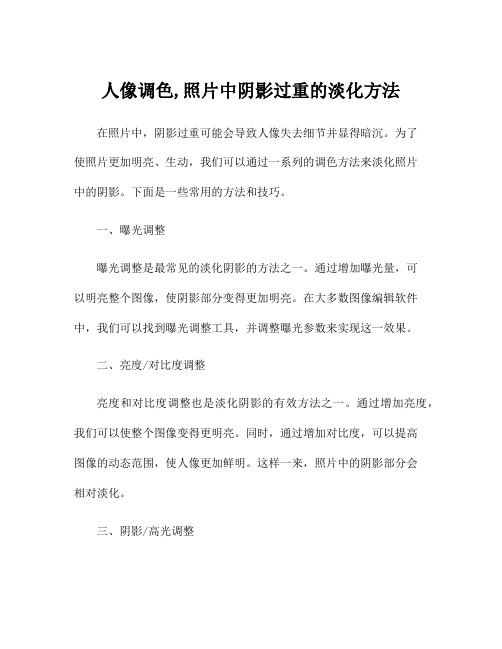
人像调色,照片中阴影过重的淡化方法在照片中,阴影过重可能会导致人像失去细节并显得暗沉。
为了使照片更加明亮、生动,我们可以通过一系列的调色方法来淡化照片中的阴影。
下面是一些常用的方法和技巧。
一、曝光调整曝光调整是最常见的淡化阴影的方法之一。
通过增加曝光量,可以明亮整个图像,使阴影部分变得更加明亮。
在大多数图像编辑软件中,我们可以找到曝光调整工具,并调整曝光参数来实现这一效果。
二、亮度/对比度调整亮度和对比度调整也是淡化阴影的有效方法之一。
通过增加亮度,我们可以使整个图像变得更明亮。
同时,通过增加对比度,可以提高图像的动态范围,使人像更加鲜明。
这样一来,照片中的阴影部分会相对淡化。
三、阴影/高光调整在大多数图像编辑软件中,我们可以找到阴影/高光调整工具。
通过调整阴影参数,我们可以减少阴影的浓度,使其更加透明。
同时,我们也可以调整高光参数,增强人像的亮部细节。
通过这种方式,可以有效地减轻阴影部分的显著度。
四、曲线调整曲线调整是一种更加精确的图像调整方法。
通过调整曲线的形状,我们可以对不同亮度范围的像素进行个别的处理。
为了淡化阴影,我们可以增加曲线的中间部分,使阴影部分变得更加明亮。
通过微调曲线,我们可以精确地控制照片中阴影的深度和明暗程度。
五、色彩平衡调整色彩平衡调整工具可以调整照片中不同色彩通道的强度。
当阴影过重时,我们可以尝试增加红色和黄色通道的亮度,这样可以使人像看起来更加温暖和明亮。
通过微调不同通道的参数,可以达到更好的效果。
六、反差度调整反差度调整是调整图像整体对比度的方法之一。
通过增加反差度,可以使照片中明暗部分的差异更加明显,从而减轻阴影部分的显著度。
通过调整反差度参数,可以获得不同程度的效果。
七、局部调整在一些高级的图像编辑软件中,我们可以使用局部调整工具对照片进行精确的调整。
通过选定特定区域并对其进行独立调整,我们可以更好地控制照片中阴影的深浅。
这种方式可以帮助我们淡化阴影并保持照片的整体平衡。
PS调出俄罗斯美女外景清新冷调欧美风调色教程
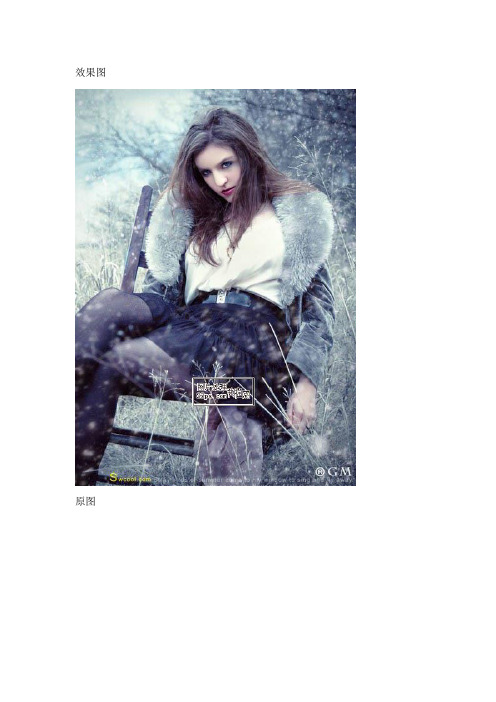
效果图
原图
打开原图素材,分析图片需要美化的部分:人物皮肤部分不够干净,曝光度不够,色彩略显平淡,气氛不够。
1、首先磨皮,简单修复一下光照效果。
2、用套索工具选取桌子部分色彩突出的部分,用色彩平衡调整图层调成统一的颜色。
、同样的方法用色彩平衡调整左手的色温,打造和面部肤色基本统一的效果。
4、局部调整好后再来整体调色,创建色彩平衡调整图层,参数设置如下图。
5、创建曲线调整图层,整体调亮一点。
6、用选区选区衣服部分,适当羽化后调整色阶,参数设置如下图。
7、用套索选区人物脸部选区,羽化后用曲线调亮,如下图。
8、创建纯色调整图层,颜色设置为:ffcc00,确定后把图层混合模式改为“正片叠底”,效果如下图。
9、创建纯色调整图层,颜色设置为:#49213d确定后把混合模式改为“滤色”,效果如下图。
10、创建色彩平衡调整图层,参数设置如下图。
11、创建出色调整图层,颜色设置为暗蓝色:#1d1c50,确定后把图层混合模式改为“排除”,不透明度改为:15%,效果如下图。
12、创建色彩平衡调整图层,对中间调、阴影、高光进行调整,参数设置如下图。
13、创建可选颜色调整图层,对黑色进行调整,参数设置如下图。
14、创建曲线调整图层,参数设置如下图。
15、最后加上文字和其它装饰,完成最终效果。
PS调色教程:MM照片暗黄色调

PS调色教程:MM照片暗黄色调原图最终效果1、打开原图,复制两层,然后把复制后的两个图层的混合模式改为“滤色”,将副本1的图层的不透明度改为:64%,副本2的图层不透明度改为:38%,效果如图1。
<图1>2、创建色彩平衡调整图层,参数设置如图2。
<图2><图3><图5><图6>4、新建一个图层按Ctrl + Alt + Shift + E盖印图层,新建一个图层填充颜色:#FAD 883,把图层混合模式改为“线性加深”,加上图层蒙版把人物的脸部和手用黑色画笔擦出来,用修补工具将眼袋去除,效果如图7。
<图7>5、新建一个图层,盖印图层,执行:滤镜> 模糊> 高斯模糊,数值为4,确定后把图层混合模式改为“柔光”,效果如图8。
<图8>6、新建一个图层,盖印图层,新建一个图层填充颜色:#DFDD43,把图层混合模式改为“正片叠底”,图层不透明度改为:45%,效果如图9。
<图9>7、按Ctrl + M调曲线,参数设置如图10-12。
<图10><图11><图12>8、执行:滤镜> 锐化> USM锐化,数值自定,确定后使用液化工具把人物的眼睛拉大一点,效果如图10。
<图13>9、按Ctrl + B调色彩平衡,参数及效果如图14。
<图14>10、给人物脸上加上腮红。
<图15>11、盖印图层,给照片加上暗角,再打上文字完成最终效果。
<图16>。
使用Photoshop调整照片的暗角效果
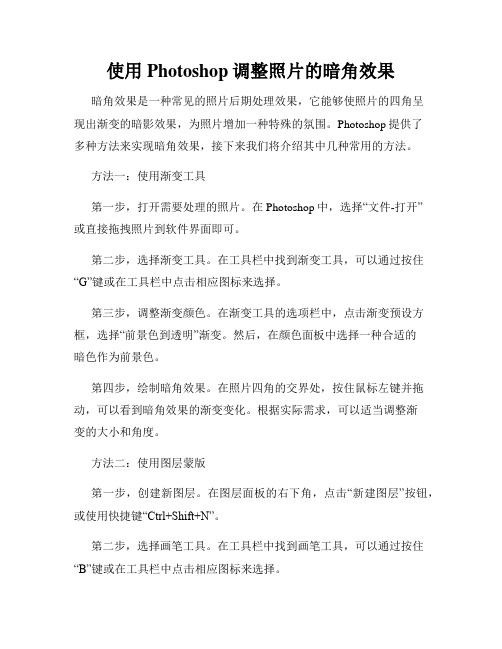
使用Photoshop调整照片的暗角效果暗角效果是一种常见的照片后期处理效果,它能够使照片的四角呈现出渐变的暗影效果,为照片增加一种特殊的氛围。
Photoshop提供了多种方法来实现暗角效果,接下来我们将介绍其中几种常用的方法。
方法一:使用渐变工具第一步,打开需要处理的照片。
在Photoshop中,选择“文件-打开”或直接拖拽照片到软件界面即可。
第二步,选择渐变工具。
在工具栏中找到渐变工具,可以通过按住“G”键或在工具栏中点击相应图标来选择。
第三步,调整渐变颜色。
在渐变工具的选项栏中,点击渐变预设方框,选择“前景色到透明”渐变。
然后,在颜色面板中选择一种合适的暗色作为前景色。
第四步,绘制暗角效果。
在照片四角的交界处,按住鼠标左键并拖动,可以看到暗角效果的渐变变化。
根据实际需求,可以适当调整渐变的大小和角度。
方法二:使用图层蒙版第一步,创建新图层。
在图层面板的右下角,点击“新建图层”按钮,或使用快捷键“Ctrl+Shift+N”。
第二步,选择画笔工具。
在工具栏中找到画笔工具,可以通过按住“B”键或在工具栏中点击相应图标来选择。
第三步,调整画笔颜色和类型。
在画笔工具选项栏中,选择一种暗色作为前景色,并调整画笔的大小和硬度。
第四步,绘制暗角效果。
在新建的图层上,使用画笔工具在照片四角的交界处绘制,可以看到暗角效果的出现。
根据实际需求,可以适当调整图层不透明度来改变暗角的强度。
方法三:使用渐变遮罩第一步,创建新图层。
在图层面板的右下角,点击“新建图层”按钮,或使用快捷键“Ctrl+Shift+N”。
第二步,选择渐变工具。
在工具栏中找到渐变工具,可以通过按住“G”键或在工具栏中点击相应图标来选择。
第三步,调整渐变颜色和类型。
在渐变工具选项栏中,选择一种暗色作为前景色,并选择合适的渐变类型(如径向渐变)。
第四步,创建渐变遮罩。
在新建的图层上,按住鼠标左键并拖动渐变工具,绘制一个径向渐变。
可以看到照片四角的交界处呈现出暗角效果。
打造氛围独特的妖异暗黑风格照片
打造氛围独特的妖异暗黑风格照片妖异暗黑风格照片在近年来越来越受到大众的喜爱。
通过运用PhotoShop软件,我们可以轻松地将照片的氛围转变为妖异、暗黑并带有一定神秘感的风格。
下面将分享一些使用技巧,帮助您打造出令人印象深刻的妖异暗黑风格照片。
首先,在打造妖异暗黑风格照片之前,选择一张合适的照片非常重要。
最好选择一张场景或人物具有一定神秘感、或具备一定阴暗氛围的照片。
这样的照片更容易转变出妖异暗黑的风格。
其次,我们可以利用PhotoShop软件中的调色工具来改变照片的色彩效果,从而达到妖异暗黑风格的效果。
可以尝试增加暗调、减少亮度和饱和度,使照片呈现出灰暗、阴郁的感觉。
使用“色阶”工具或“曲线”工具,可以调整照片的黑白平衡。
运用这些工具,我们可以轻松改变照片的整体色调,使其更加符合妖异的氛围。
其次,添加一定的滤镜效果可以进一步增强照片的妖异感。
PhotoShop软件中有许多滤镜可供选择。
以“艺术效果”滤镜为例,我们可以选择“油画”、“铅笔素描”等效果,使照片呈现出一种手绘的效果,增加一丝神秘感。
另外,可以尝试其他滤镜,如“柔光”、“色彩平衡”等,根据照片的主题和氛围进行选择,以达到预期的效果。
此外,建议在照片中添加一些特殊的图案或纹理,以强调妖异暗黑的风格。
我们可以通过PhotoShop软件中的图案工具或纹理工具来实现。
选择适合的图案或纹理,并将其添加到照片中的特定位置,可以为照片增加一种独特的氛围。
最后,不要忽视照片的剪裁和调整角度的重要性。
通过适当剪裁照片,可以使主题更突出,并进一步强调照片中的妖异暗黑元素。
此外,通过调整照片的角度,我们可以创造一种更加动态和神秘的效果。
尝试不同的角度和剪裁方式,找到最适合您的妖异暗黑主题的效果。
通过使用这些技巧,我们可以在PhotoShop软件的辅助下,轻松地打造出氛围独特的妖异暗黑风格照片。
记住,技术只是工具,最重要的是您的创意和想法。
相信您将能够创造出令人惊叹的作品,带给观众一种独特、妖异的视觉体验。
只需4分钟带你彻底掌握特殊的暗调人像,Photoshop如何打造唯美的暗调室内人像?
只需4分钟带你彻底掌握特殊的暗调人像,Photoshop如何打造唯美的暗调室内人像?在人像摄影中领域中,有一类特殊的“暗调人像”,能把人拍出别样的神秘美感。
怎样,看着挺不错吧暗调人像的概念和创作思路是什么?它有哪些特点和优势?在拍摄时有哪些技法要点和注意事项?一起来看看吧!1. 暗调人像的特点在人像摄影领域中,我们把暗部占据画面的大部分,并对剩余小部分亮部形成包围趋势的照片称为暗调人像。
由于画面大部分很暗,较亮的人脸会特别突出,很能吸引注意力,脸部的轮廓、五官的特征和人物的性格气质都能得到充分的表现。
暗调人像和负空间构图颇有相似之处。
你可以把暗色背景都视为负空间,能够起到衬托、突出主体的作用:基于上述特点,我们在进行负空间人像创作时,首先要注意的就是创造干净、简洁的暗背景,使负空间的感觉更突出。
2. 制造暗背景你可以用吸光性良好的材质(布料、粗糙的墙壁等),来搭建深色背景板。
不一定非得是黑色,深灰、深蓝、墨绿等都可以达到要求。
除了挑选材质,模特的站位和用光也是很重要的,关键在于,尽量不要让光线“跑”到背景上。
首先,模特不能离背景太近,否则背景很容易被照亮,完全没有“暗调”的感觉:深灰色的墙被照亮,显得不够“暗调”让模特离背景远一些,“跑”到背景上的光变少,背景明显变暗:此外,侧光往往比正面光更符合暗调人像的拍摄需求。
在侧光光位下,打到背景上的光会近一步变少,背景更暗;此外,侧光在人脸上创造的光影效果,能使画面更富有戏剧性:这样的背景已经很不错。
如果还想进一步减少“跑”到背景上的光,获取更专业级的背景,你需要在灯上装蜂巢罩。
蜂巢罩,就是一种罩在摄影灯前的网格状灯罩,能对光线进行“过滤”,起到柔化光线,并使光束更集中的作用。
装载雷达罩后,“跑”到背景上的光线就会进一步变少,变成了接近完美的暗调人像暗背景。
不过,光线过于集中也会带来一些负面影响。
你可以看到,光线几乎全部集中到了脸上,而头发由于过暗,和背景开始“融合”:在这种情况下,你需要在另一个方向打光,勾勒出头发的轮廓,让主体与背景更分离。
人像摄影知识:如何掌握金属灯与柔和光——打造优美的人像照片
人像摄影知识:如何掌握金属灯与柔和光——打造优美的人像照片人像摄影是一门专注于人物表现的摄影艺术,在这门艺术中,往往需要用到各种摄影设备。
而其中最重要的两种灯光方式是金属灯和柔和光。
这两种方式各具特点,并可用于不同的场景。
本文将详细探讨如何掌握这两种灯光方式,为你打造出优美的人像照片。
一、金属灯金属灯是摄影灯具中最古老的一种,它通常采用钨丝灯泡,产生的光线强烈而直接,适合用于拍摄视觉冲击力大的人像照片。
金属灯也可以分为连续光源和闪光灯两种。
1、连续光源连续光源是指可以一直发射光线的灯光,通常采用钨丝灯泡作为光源。
这种灯光在光线直射目标时相对硬朗,可以产生明显的高光区域和暗影区域,适合用于表现具有强烈对比的人像照片。
如何使用金属灯取得最佳人像照片?(1)灯的选取选一个较大的金属灯,以获取足够的光线照射亮度。
(2)灯的布局灯的摆放需要保证让大部分的面积都可以接受到光线。
在平常的拍摄中,通常会在人物左右各放置一个灯,让光线斜射进来,这样比起直接从正面来发射光线,显得更有深度和立体感。
(3)拍摄环境在拍摄环境方面,最好使用黑色背景,让人物成为整个画面的焦点。
如果要侵略感更强烈,背景可以用黑布打挑,增强整个画面的厚重感。
2、闪光灯闪光灯是一种在短时间内释放强大光线的灯光。
它可以在拍摄时扮演主光源和辅光源的角色,从而使人像的形态或表情更加生动。
如何使用闪光灯取得最佳人像照片?(1)闪光灯的选取当你需要在相机上添加一个闪光灯时,最好根据拍摄环境和拍摄需求来选择合适的灯闪,以达到最佳的拍摄效果。
(2)调整灯的角度和高度灯的角度和高度也会影响到拍摄质量。
如果你在拍摄时想要照亮脸部,那么你需要把灯放到相机的上方、右上角或左上角以获取更好的效果。
如果你的闪光灯太强会产生强烈的高光,那么你可以将闪光灯稍微往后面侧一点。
二、柔和光柔和光是指通过柔软的反射光线来达到更为柔和的光线效果,常用的设备有反光板和柔光箱。
柔和光经过反光板或柔光箱后,整体亮度更加均匀柔和,适合用于表现柔和、平和、能让人沉醉其中的人像照片。
调出颓废暗调非主流人物照片的方法
调出颓废暗调非主流人物照片的方法
一,打开原始图片素材,将背景图层拷贝一层,获得背景副本图层。
二,点通道面版,选取绿色通道,按Ctrl + A 全部选择,按Ctrl + C 拷贝。
点蓝色通道按Ctrl + V 粘贴,此时效果图如下右。
三,选取“背景副本”图层,运行:选取> 颜色范围,把容差设定为123,再用吸管吸取背景部分。
四,保持选区新建曲线调节图层,设定值为:输出190,键入:148
五,创建一图层,按Ctrl + Alt + Shift + E 盖印图层,获得图层一,图层混合模式改成“柔光”,此时效果图如下右。
六,创建一图层,将前景色彩设定为:#F5E1B8,填充前景色,图层混合模式改成“色彩加深”,见下图。
七,创建一图层,填充色彩:#BFE4F5,图层混合模式改成“色彩加深”。
八,创建一图层,填充色彩:#F5E1B8,图层混合模式改成“正片叠底”,此时效果图如下。
九,新建色阶调节图层,设定值:1,1.35,255。
十,新建色彩平衡调节图层,对中间调及高光调节,参数设定见下图。
十一,最终添加修饰文字,处理完成效果图。
- 1、下载文档前请自行甄别文档内容的完整性,平台不提供额外的编辑、内容补充、找答案等附加服务。
- 2、"仅部分预览"的文档,不可在线预览部分如存在完整性等问题,可反馈申请退款(可完整预览的文档不适用该条件!)。
- 3、如文档侵犯您的权益,请联系客服反馈,我们会尽快为您处理(人工客服工作时间:9:00-18:30)。
无论是黑白还是彩色,画面的层次与质感都是至关重要的两个东西,本期摄影师吕强对下
面这幅作品进行讲解。原图是一张很普通的照片,颜色泛灰,光线平淡。但正是这样的素材,
才能让我们最大余地的发挥自己的主观思维,去创造出一张作品。
一、打开照片,进入ACR面板,进行调整
我想要的是细节和质感,所以我需要让整幅画面都有纹理,高光不能过曝,阴影不能欠
曝。总而言之,在ACR里的任务是找回图片的所有细节!(图片必须是RAW格式)
色温:根据自己的需要来调整,用于画面的统一,这里我尽量做到还原,因为最正常的
色温最能表现出更多的细节!
色调:不做某种特定色调一般不要去动,会直接影响整幅画面的色彩偏向。
曝光:在高光不成都安维财税http://101.1.28.49/曝光的范围内,最大限度的进行调整,
曝光的准确性直接影响色彩的还原以及细节的质感。
对比度:尽量不要增加,灰度越多的画面,细节越丰富。
高光:很有用的一个工具,能轻松的把曝光的高光区域找回细节。
阴影:与高光工具相同,找回暗部的细节,但是找回的同时要注意暗部噪点的出现。
白色、黑色:与对比度选项一样。只是分离了白色和黑色单独调整,根据这两项可以控
制高光与阴影的明度和灰度。
清晰度:画面的色彩细节过渡,细微的反差调整。我这里调满了清晰度选项,由于画面
很灰,所以效果比较自然,平常使用时要慎用。
自然饱和度:对饱和的色彩敏感,调整幅度大,对不饱和的色彩不敏感,调整幅度小,
是很聪明的饱和度调整方式。
饱和度:整幅画面的饱和度调整。这里我将饱和度降低,是为了是画面的色彩不刺眼不
跳跃,更加统一色调。
二、打开PS,复制图层副本
三、画面的明度统一
此步骤需要运用素描知识了,需要摄影师把画面的主体与次体以及再次体给分辨出来,
进行一个深度的调整。每一个区域是不同的空间,需要不同的明暗来表现画面的空间感,这
里我大概分了三个区域。人物,前景,背景。明度表现上人物>前景>背景。这样不仅主次
关系出来了,空间感也会更好。工具方面,色阶曲线亮度对比度都可以。我使用的是亮度对
比度,方便观察,我用画笔标注出了三个区域。
四、更细致地在人物上和前景上塑造空间感与层次感
重复上一步骤的事情,更细致地在人物上和前景上塑造空间感与层次感。光影会直接决
定质感,在有细节的情况下对局部进行加深减淡。靠自己的理解,让应该暗下去的区域更黑,
让应该受光的区域更亮。当然前提是北京佳尚财税http://101.1.28.35/不能过曝与欠曝。可以
复制副本进行加深减淡操作再降低图层不透明度混合。也可以新建图层为叠加模式,用黑色
画笔与白色画笔来慢慢涂抹。方法其实都不重要,主要在于大家的美术功底了。
五、进行可选颜色的调整
整体效果处理完成之后,进行最后的调色以及裁图。这个都很简单了,根据想要的色彩
偏向进行可选颜色的调整。再稍微调整下整体色阶,降低饱和度,增加点暗角,整幅画面就
完成了。
六、转换成黑白来检测作品
合格加深减淡调整出来的作品,可以通过转化为黑白的方法来检测。如果一幅画面转换
为黑白之后,黑白灰分明,细节丰富。那么说明你成功了!
摄影和后期都没有捷径,唯一能做的就是细致细致再细致!单靠插件以及外界因素是做
不出自己想要的效果的。
